Photoshop變臉教程:王力宏變斯科菲爾德
時間:2024-02-03 18:00作者:下載吧人氣:37
本Photoshop教程主要介紹把王力宏的臉合成到《越獄》男主角斯科菲爾德的臉上,非常有趣,步驟簡單易學,希望大家能喜歡!
首先選擇素材,由于太喜歡《越獄》,自然少不了斯科菲爾德。再選一個王力宏的照片,使用Photoshop移花接木技法來進行“變臉”,下面先來看看原圖和效果圖:

素材圖1
另一位是大帥哥王力宏。

素材圖2
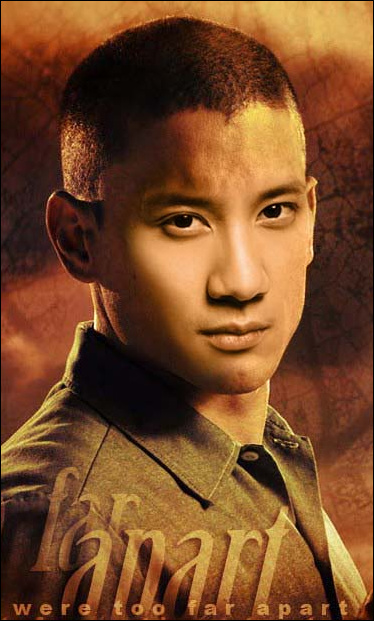
效果圖
嘿嘿~~ 有沒有給雷倒呢?想了解制作過程的網友可以點擊下一頁繼續學習。
變臉過程:
在Photoshop中打開以上兩個人物素材,首先選擇王力宏,利用套索工具選擇王力宏的臉。

圖1
選擇 >> 修改 >> 羽化,羽化半徑設為2。
復制選區(Ctrl + C),選擇斯科菲爾德,粘貼(Ctrl + V),通過自由變換(Ctrl + T)調整臉部位置和大小,得到如下效果。
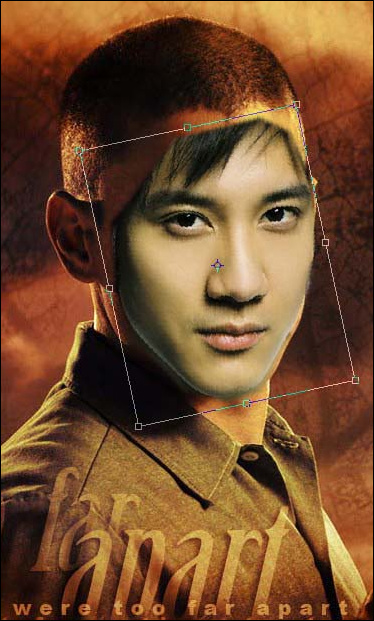
圖2
小提示:通過降低圖層不透明度可以有效的調整臉部素材的位置和大小。
隱藏王力宏圖層,使用吸管工具選取斯科菲爾德臉部顏色(盡量選取中間色調,不要過明也不要過暗)。
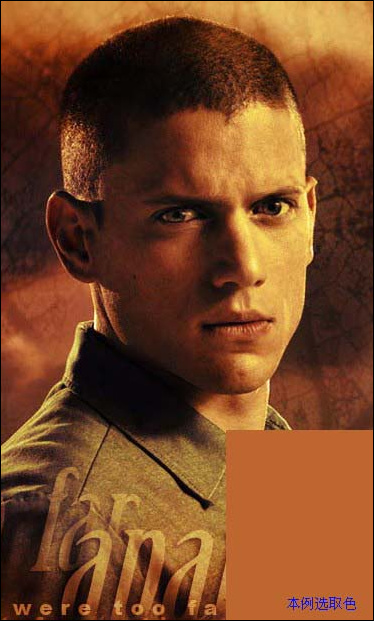
圖3
在王力宏圖層上方創建新圖層,并用之前選取的顏色填充,將圖層混合模式設為"顏色"。
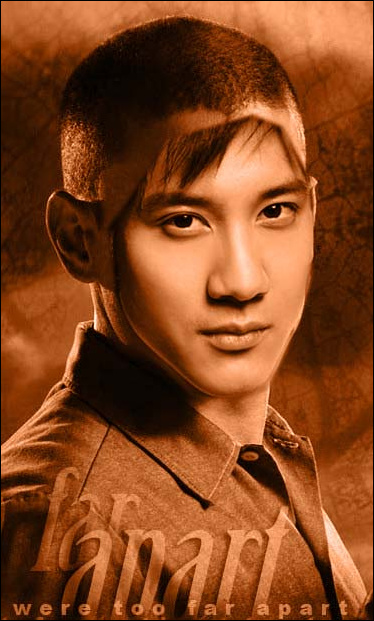
圖4
按住 Ctrl 鍵并點擊王力宏圖層獲得選區,選擇顏色填充層,反選(Ctrl + Shift +I),刪除。

圖5
選擇王力宏圖層,使用帶柔角的橡皮擦工具將多余的頭發和臉部輪廓擦除。

圖6
選擇顏色填充層,圖像 >> 調整 >> 曲線(因為每幅圖顏色不同,就不給出具體調節參數以防誤導大家)!
使用柔角橡皮擦工具擦除顏色填充層與背景層過渡部分,使得過渡更加自然。
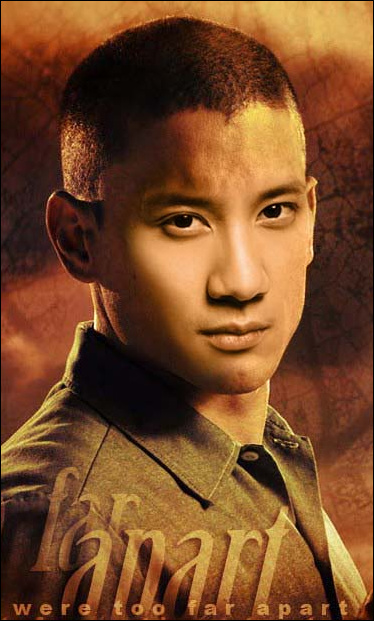
圖7
x

網友評論